Jedwali la yaliyomo
Ikiwa unatafuta njia rahisi zaidi za kuchuja nakala katika Excel basi uko mahali pazuri. Unaweza kupata dhana wazi ya kuchuja nakala kwa kusoma makala haya.
Kuchuja data katika Excel ni dhana ya kawaida ya kupata ufikiaji wa data unayotaka kwa urahisi. Wakati wa kufanya kazi kwenye laha kubwa kwa madhumuni ya aina yoyote, data rudufu inaweza kuonekana. Kwa hivyo, inakuwa ya kuchosha kufanya kazi na data hii inayojirudiarudia na kutatua tatizo hili kuchuja data iliyorudiwa ni muhimu.
Katika makala haya, nimejaribu kuangazia njia zinazowezekana rahisi za kuchuja nakala katika Excel.
Pakua Excel Workbook
Duplicate Filter.xlsx
7 Mbinu za kuchuja nakala katika Excel
Hebu tujulishwe kwenye jedwali la data kwanza. Ninafanya kazi hapa na jedwali ambalo lina safu wima 3 na safu 18. Safu zimepewa majina Hali ya Usafirishaji , Mkoa , na Sehemu ya Wateja . Jedwali limeonyeshwa hapa chini.

Mbinu ya 1: Kutumia Ondoa Nakala chaguo chini ya kichupo cha data
- Sasa, ili kuondoa nakala za data bofya utepe wa Ondoa Nakala chini ya Data Kichupo kama inavyoonyeshwa hapa chini:
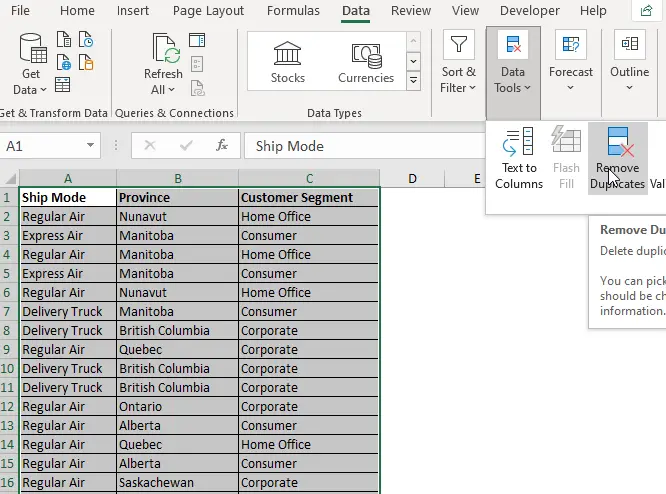
2. Baada ya kuchagua utepe wa Ondoa Nakala ibukizi ifuatayo itaonekana, hapa unaweza kuchagua Chagua chaguo zote au unaweza kuchuja kulingana na upendavyo.

- Baada ya kubonyeza Sawa data ifuatayo iliyochujwa itaonekana.

Mbinu ya 2: Kutumia Kichujio cha Kina chini ya kichupo cha data
- Kwa mbinu hii, Ni lazima chagua kichupo cha Data kisha chaguo la Advanced kwenye Panga & Chuja eneo.

- Kisha dirisha ibukizi lifuatalo litaonekana ambapo itabidi uchague Nakili hadi eneo lingine na kisha uchague jedwali la data kama safu ya orodha.

- Baada ya hapo, itabidi uchague Rekodi za Kipekee pekee na kisha chagua nakala hadi chaguo na kisanduku katika Excel ambapo jedwali jipya la data lililochujwa linapaswa kuonekana.

- Kisha yafuatayo jedwali la data lililochujwa litaonekana.

Mbinu ya 3: Kutumia Jedwali la Egemeo kuchuja nakala
- Baada ya kuchagua jedwali la data, bofya chaguo la jedwali egemeo chini ya Ingiza kichupo kama inavyoonyeshwa hapa chini.
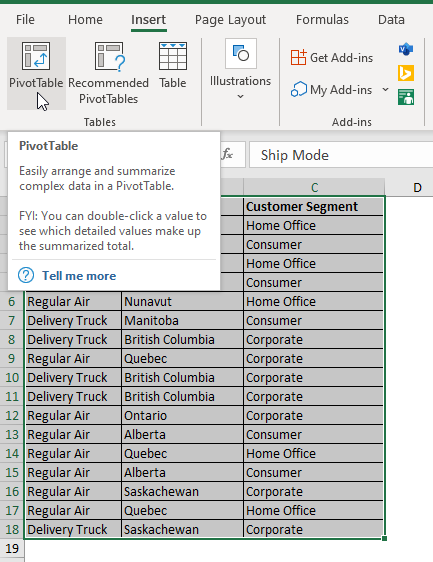
- Kisha ifuatayo Unda Jedwali la Pivot ibukizi litaonekana ambapo unapaswa kuchagua chaguo mbili zifuatazo kama inavyoonyeshwa hapa chini.

- Kisha laha mpya iliyo na maudhui Jedwali Egemeo na Sehemu za Jedwali Egemeo zitaonekana.

- Hapa nimeburuta Njia ya Usafirishaji 8>na Mkoa sehemu za eneo la Safu na Sehemu ya Wateja kwenye eneo la Safu. Ni juu ya chaguo lako. Baada ya hapo, data iliyochujwa itaonekana upande wa kushotoupande.
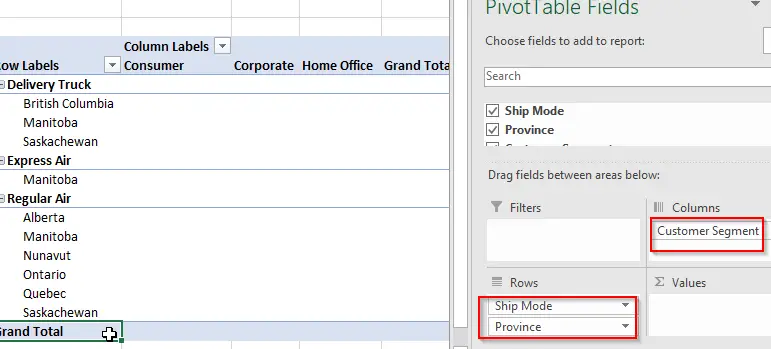
Mbinu ya 4: Kutumia Hoja ya Nguvu ili kuchuja nakala
- Mwanzoni, itabidi uchague Kutoka Jedwali. /Range chaguo chini ya kichupo cha Data .

- Kisha itabidi uchague masafa ya data na usifanye hivyo. sahau kubofya chaguo lililopewa jina Jedwali langu lina vichwa .

- Kisha Kihariri cha Hoji ya Nishati kitatokea ambapo jedwali litafanya kuundwa, hapa unapaswa kuchagua jedwali na kisha uchague Ondoa Nakala chini ya chaguo la Ondoa Safu chini ya Nyumbani

- Baada ya hapo, jedwali lifuatalo lililochujwa litaonekana.

- Kisha itabidi ubofye kwenye Nakili Jedwali Nzima .

- Baada ya hapo, utapata jedwali lifuatalo lililochujwa

Mbinu ya 5: Kutumia kitendakazi cha CONCATENATE na COUNTIFS kuchuja nakala
- Mwanzoni, lazima uunganishe maandishi yote kulingana na safu mlalo ukitumia CONCATENATE kitendakazi katika safu wima mpya jina lake kama Maandishi Mchanganyiko . Kazi ya CONCATENATE inarejelea maandishi tofauti ambayo ungependa kujumuika pamoja.
=CONCATENATE(text1,text2,text3, ....) hapa maandishi1, maandishi2, maandishi3 ni mtawalia A2, B2, C2 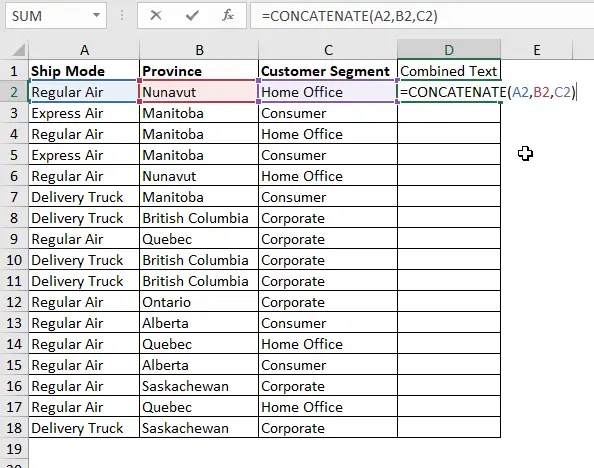
- Kisha maandishi yaliyounganishwa yataunda kama hapa chini.

- Sasa tumia kitendakazi cha COUNTIFS , ambapo masafa ya vigezo huchagua safu mlalo ya kwanza ya safu mlalo. Nakala Iliyounganishwa Katika safu, sehemu ya kwanza lazima irejelewe kuwa kamili kwa kutumia F4 na sehemu ya pili itarejelewa kama jamaa kwa sababu itabadilika kuhusiana na safu mlalo. Kwa upande wa kigezo pia safu mlalo ya kwanza ya safuwima ya Maandishi Mchanganyiko itachaguliwa kwa kutumia marejeleo yanayohusiana.
=COUNTIFS(criteria range1,criteria1,...) hapa vigezo mbalimbali = $D$2:D2,criteria= D2 
- Baada ya hapo, safu wima ifuatayo ya kuhesabu ita kuundwa.

- Sasa, chagua safu wima ya kuhesabu na chaguo la Kichujio katika Panga & Chuja eneo kama ilivyo hapo chini.

- Kulingana na yafuatayo lazima ubofye 1 pekee. Kwa sababu nambari ya 1 pekee ndiyo iliyo na data ya kipekee.

- Baada ya kubofya Sawa, jedwali lifuatalo lililochujwa litaundwa.

Mbinu ya 6: Kutumia Mipangilio Yenye Nguvu kuchuja nakala
- Unapaswa kutumia JUMBE YA KIPEKEE ambayo itatupa thamani za kipekee. kwa kuchuja nakala.
=UNIQUE(array ,FALSE ,FALSE), hapa safu= A2:C18 , FALSE ni kwa rejesha safu mlalo za kipekee , FALSE ni kwa rudisha kila kipengee mahususi.

- Baada ya kuingiza kitendakazi jedwali lifuatalo itaundwa ikiwa na data iliyochujwa.

Mbinu ya 7: Kutumia Uumbizaji Masharti ili kuchuja nakala
- Kwanza, chagua jedwali la datamasafa na kisha uchague chaguo la Nakala ya Thamani chini ya Angazia Kanuni za Seli chini ya umbizo la masharti kama inavyoonyeshwa hapa chini.

- Kisha dirisha ibukizi lifuatalo litaonekana ambapo itabidi uchague chaguo la nakala na unaweza kuchagua umbizo kulingana na chaguo lako. Nimechagua umbizo lifuatalo kwa thamani rudufu.

- Kisha itabidi uchague chaguo la Kichujio kutoka Panga & Chuja eneo na kisha lazima uchuje kwa mkoa wa safu kwani ina thamani ya kipekee hapa tu na kisha uchague chaguo Chuja kwa Rangi na ubofye chaguo Chuja kwa Rangi ya Kiini kama Hakuna Kujaza .
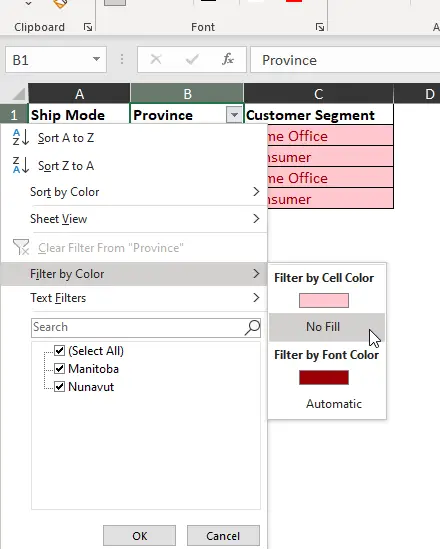
- Sasa jedwali lifuatalo lililochujwa litaundwa.
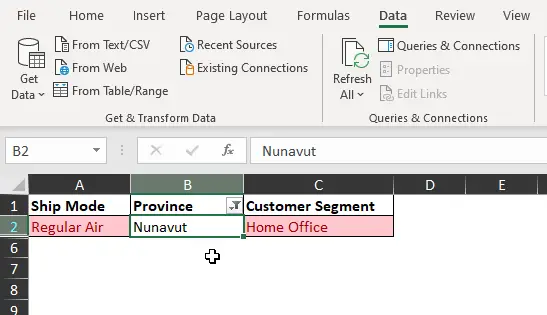
Hitimisho:
Hizi ndizo njia rahisi zaidi za kuchuja nakala katika excel. Natumai nakala hii itatimiza mahitaji yako. Ikiwa unajua njia zozote zaidi za kuchuja nakala katika excel unaweza kushiriki nasi. Jisikie huru kuuliza maswali yoyote. Asante.

